破解病毒隐身术 揪出隐藏的病毒进程与线程
在的病毒越来越狡猾, 只对感兴趣的目标下手, 轻易不会破坏系统, 有的时候即使中毒了, 电脑用户可能也不知道。 纵使通过“Windows 任务管理器”查看进程, 也不会发现什么, 因为病毒对相关信息进行了隐藏。
当你怀疑电脑可能中毒的时候, 你就需要一款进程分析工具, 目前主流的进程分析工具有冰刃、Wsyscheck等。 我们以Wsyscheck【点击下载】软件为例介绍如何揪出隐藏的病毒进程和线程。
揪出隐藏的进程和线程
分析进程是查看电脑是否中毒的捷径, 是手工杀毒的一项重要操作。 Wsyscheck最大的一个特点就是分析进程, 它通过不同的颜色标注不同安全等级的进程。 在软件的进程列表中, 正常的系统进程用黑色显示。 被标注为红色的, 一般都是非系统的进程, 比如第三方应用程序或者病毒。
注:Wsyscheck判断系统进程安全的标准是通过进程属性完成的。 如果进程属性的文件厂商信息是“Microsoft Corporation”, 就会将该进程认定为Windows系统进程。
在“Windows 任务管理器”中可以隐藏的进程, 在Wsyscheck中是无法藏身的, 会被用红色标注出来, 这样用户对比两个进程列表一眼就可以发现问题所在。 确定隐藏的进程后, 点击鼠标右键, 选择菜单中的“结束选择的进程”命令(图1), 这样就可以彻底结束进程。 剩下的事情就可以交给杀毒软件完成了(有可能还需要重新安装杀毒软件)。
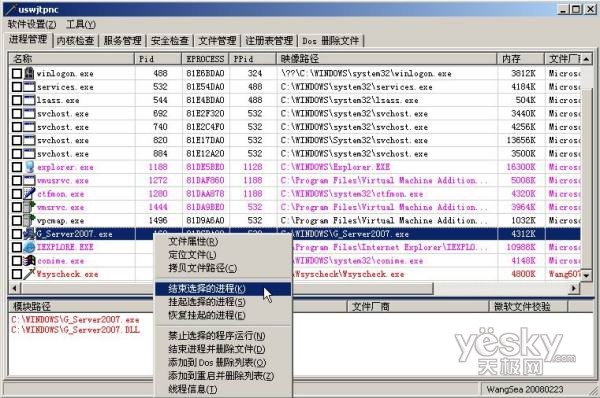
另外, 有的病毒会通过线程插入的方式来进行隐藏, 用Wsyscheck也可以搞定。 在Wsyscheck中, 凡是被线程插入的进程, 都被标注成紫红色。 选中进程, 在下方显示该进程包含的所有线程, 注意看“文件厂商”栏, 如果没有文件厂商, 该线程就有问题。 选中问题线程, 点击鼠标右键, 选择菜单中的“卸载模块”命令, 这样就能将插入的进程的模块卸载掉了。
安全小百科: 不是所有线程插入的模块都是病毒, 包括迅雷、WinRAR这些常见的应用程序也会进行相应的线程插入操作。 同样拥有微软标签的进程模块, 也可能是病毒伪装的,Wsyscheck无法判断。 要找出此类病毒, 需要用到更专业的工具, 今后会介绍此类工具。
删除病毒文件
如果你不想用杀毒软件完成剩下的工作, 或者杀毒软件无法使用不能马上重装, 你可以手工完成病毒的清理工作。 点击“安全检查”标签中的“重启删除文件”(图2), 点击“添加待删文件”按钮, 在弹出的窗口选择要删除的病毒文件, 然后单击窗口中的“执行重启删除”按钮。

这时软件将自动重新启动系统, 在启动尚未完成时将病毒文件删除。 如果病毒使用了驱动进行自我保护, 那么通过这种方法仍然难以删除。 应该怎么办呢?可以直接点击窗口的“Dos删除文件”标签(图3)。
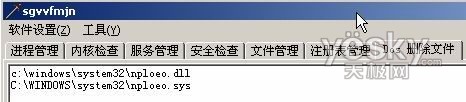
选择要删除的病毒文件, 点击“执行Dos删除”按钮重启系统。 这时就会看到一个启动菜单, 选择其中的“删除顽固文件”一项(图4), Wsyscheck将自动加载一个Dos系统, 然后在Dos系统中自动删除病毒文件。

提醒: 顺利清除系统中的病毒文件以后, 还要对被病毒破坏的系统进行修复。 点击“工具”菜单中的相关命令, 就可以进行修复隐藏文件设置、修复安全模式、清除映像劫持等操作。 此外, 该软件还可以禁用自动播放功能以及禁用Autorun.inf, 从而防范病毒通过闪存等移动设备进入电脑。
……